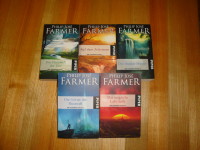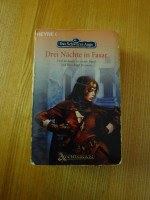Seit heute morgen funktionieren die altbewährten analogen Reciever fürs Fernsehn nicht mehr. Betroffen sind die Nutzer des alten analogen Satelittenfernsehn. Alle Sender, die über den Satelliten Astra auf der Position 19,2° Ost ausgestrahlt werden, sind jetzt nur noch digital zu empfangen.
Wer ist betroffen?
Betroffen ist nur das Satelittenfernsehn über den oben genannten Satellit Astra. Kabelfernsehn (DVB-C), terrestrisches Fernsehn (DVB-T) und IPTV (Fernsehn über Internet) sind nicht betroffen.
Was muß getauscht werden?
Die Satelittenschüssel auf dem Dach oder am Balkon darf ruhig bleiben. Es währe nur zu überprüfen das LNB (Low Noise Block) zu tauschen Währe. Dafür muß es den Frequenzbereich von 11,7 GHz bis 12,5 GHz unterstützen. Ab Baujahr 1995 währe das so oder so der Fall.

Nutzen mehrere Teilnehmer die Satellitenanlage müssen auch sämtliche weiteren aktiven Bauteile digitale Signale verarbeiten können. Sind sogenannte Multischalter mit eingebaut, so erkennt man daß alte analoge Multischalter pro LNB nur zwei Eingänge hat, bei digitalen Multischaltern sinds pro LNB schon 4 Eingänge.
Was benötige ich als Empfangsgerät?
Eine sogenannte Settop-Box mit oder ohne Festplatte, wobei man von denen mit Festplatte als Recorder oder Festplattenreciever spricht und ohne Festplatte einfach nur von Reciever. Alle digitalen Reciever können schon HDTV empfangen. Für eine Zukunft ohne SDTV ist ein DVB-S2 Reciever empfehlenswert.
Wer sich so oder so ein neues Fernsehgerät anschaffen möchte, der ist mit einem integrierten Reciever (DVB-S Tuner) sehr gut bedient. Hier wird ein weiteres Gerät mit einer zweiten Fernbedienung gespart… und natürlich auch zusätzliche Stromkosten.
Für jemanden der eine Sendung aufnehmen möchte und gleichzeitig eine zweite Sendung ansehn möchte, der kauft sich zusätzlich zum Fernseher mit DVB-S Tuner einen zweiten Reciever mit den entsprechenden Optionen oder eben einen Twin-Reciever mit eingebauter Festplatte.
Was ändert sich ab dem 30. April?
Wie schon erwähnt werden die analogen Frequenzen abgeschaltet. Einige Programme erweitern ihr Angebot auf HDTV. Eine Liste dazu folgt in diesem Beitrag noch. Andere freie Sender (ARD HD, ZDF HD und ARTE HD) wechseln ihre Sendefrequenz.
In den meisten Fällen empfiehlt sich ein Sendersuchlauf mit seinem Empfangsgerät. Manche Geräte sind ab Werk so eingestellt, daß sie die Transponder für analog genutzte Sender einfach überspringen. Hier muß man einen sogenannten Blind-Scan einstellen, welcher ein bisschen länger dauert. Anhand der folgenden Tabelle kann man auch die Empfangsparameter von Hand eintragen. Diese Liste zeigt natürlich auch die neuen HD Sender an.
Sender Frequenz Polarisation Symbolr. FEC SID
3sat HD 11,347 GHz vertikal 22000 2/3 11150
ARTE HD 11,494 GHz horizontal 22000 2/3 10302
BR HD 11,582 GHz horizontal 22000 2/3 10325+10326
Das Erste HD 11,494 GHz horizontal 22000 2/3 10301
KIKA HD 11,347 GHz vertikal 22000 2/3 11160
NDR HD 11,582 GHz horizontal 22000 2/3 10327-10330
Phoenix HD 11,582 GHz horizontal 22000 2/3 10331
SWR HD 11,494 GHz horizontal 22000 2/3 10303+10304
WDR HD (BI, DO, D, E, K, MS) 12,422 GHz horizontal 27500 3/4 28326-28329
WDR HD (AC, BN, DU, W) 12,604 GHz horizontal 22000 5/6 28544-28547
ZDF HD 11,362 GHz horizontal 22000 2/3 11110
ZDF Info HD 11,347 GHz vertikal 22000 2/3 11170
ZDF Kultur HD 11,362 GHz horizontal 22000 2/3 11140
ZDF Neo HD 11,362 GHz horizontal 22000 2/3 11130